Directiva de Exchange
Puede usar la directiva de Exchange ActiveSync para configurar un cliente de correo electrónico en los dispositivos de los usuarios con el fin de que estos, a su vez, puedan acceder al correo electrónico de su empresa alojado en Exchange. Puede crear directivas para iOS, macOS, Android Enterprise, Samsung SAFE, Samsung Knox y tabletas Windows. Cada plataforma requiere un conjunto diferente de valores, que se describen detalladamente en los siguientes apartados.
Para poder crear esta directiva, debe conocer el nombre de host o la dirección IP del servidor Exchange. Para obtener más información acerca de los parámetros de ActiveSync, consulte el artículo de Microsoft ActiveSync CSP.
Para agregar o configurar esta directiva, vaya a Configurar > Directivas de dispositivo. Para obtener más información, consulte Directivas de dispositivo.
Parámetros de iOS
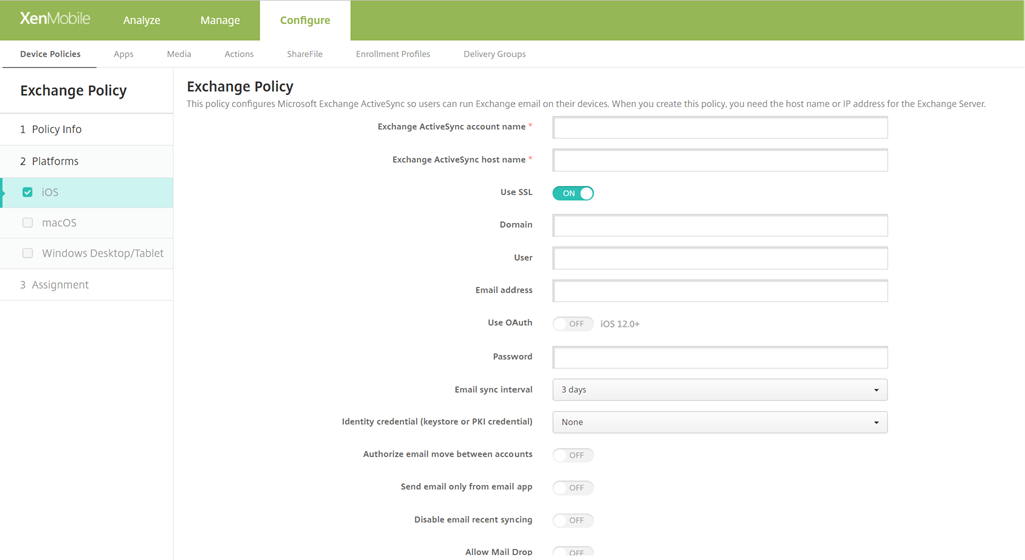
- Nombre de la cuenta de Exchange ActiveSync. Escriba la descripción de la cuenta de correo electrónico que se muestra en los dispositivos de los usuarios.
- Nombre de host de Exchange ActiveSync. Escriba la dirección del servidor de correo electrónico.
- Usar SSL. Seleccione si proteger las conexiones entre los dispositivos de los usuarios y el servidor Exchange. El valor predeterminado es activado.
- Dominio: Escriba el dominio donde reside el servidor Exchange. Puede utilizar la macro de sistema $user.domainname en este campo para buscar automáticamente los nombres de dominio de los usuarios.
- Usuario. Especifique el nombre de usuario de la cuenta de usuario de Exchange. Puede utilizar la macro de sistema $user.username en este campo para buscar automáticamente los nombres de los usuarios.
- Dirección de correo electrónico: Especifique la dirección completa de correo electrónico. Puede utilizar la macro de sistema $user.mail en este campo para buscar automáticamente las cuentas de correo electrónico de los usuarios.
-
Usar OAuth: Si está activado, la conexión usa OAuth para la autenticación. El valor predeterminado es desactivado. Esta opción se aplica a iOS 12.0 y versiones posteriores.
- URL de inicio de sesión de OAuth: En este campo se indica la URL a cargar en una vista web para autenticarse mediante OAuth cuando no se usa Autodiscovery Service. Este campo aparece solo tras activarse la configuración Usar OAuth.
- URL de solicitud de tokens de OAuth: Especifica la URL que la cuenta puede usar para las solicitudes de tokens de OAuth. Este campo aparece solo tras activarse la configuración Usar OAuth.
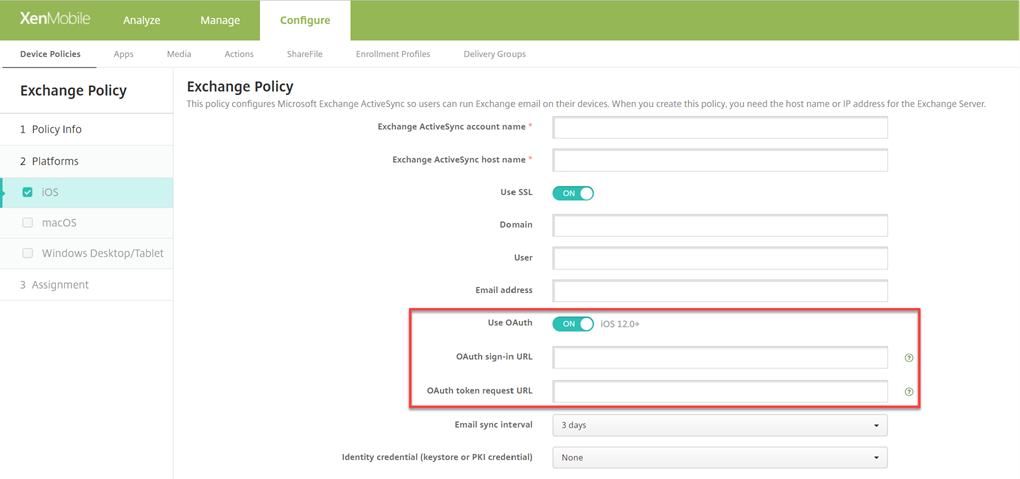
- Contraseña: Escriba una contraseña opcional para la cuenta de usuario de Exchange. Esta configuración no aparece cuando Usar OAuth está activado.
- Intervalo de sincronización de correo electrónico: En la lista, seleccione la frecuencia de sincronización del correo electrónico con el servidor Exchange Server. El valor predeterminado es de 3 días.
- Credencial de identidad (PKI o almacén de claves): En la lista desplegable, haga clic en una credencial opcional de identidad si ha configurado un proveedor de identidades para XenMobile. Este campo es necesario solamente si Exchange requiere una autenticación de certificado del cliente. El valor predeterminado es Ninguno.
- Autorizar el movimiento de correo entre cuentas. Seleccione si permitir a los usuarios transferir correos electrónicos de esta cuenta a otra cuenta, reenviarlos y responder a ellos desde otra cuenta. El valor predeterminado es desactivado.
- Enviar correo electrónico solo desde aplicación de correo electrónico. Seleccione esta opción para obligar a los usuarios a utilizar la aplicación Correo de iOS para enviar correos electrónicos. El valor predeterminado es desactivado.
- Inhabilitar sincronización de correo reciente. Seleccione esta opción si quiere evitar que los usuarios sincronicen direcciones recientes. El valor predeterminado es desactivado. Esta opción solo se aplica a iOS 6.0 y versiones posteriores.
- Permitir Mail Drop: seleccione si quiere permitir que la cuenta use Mail Drop. El valor predeterminado es desactivado.
-
Habilitar firma S/MIME: Seleccione si esta cuenta admite la firma S/MIME. El valor predeterminado es activado. Si se activa, aparecen los siguientes campos.
- Credencial de identidad para firma. Seleccione la credencial de firma que se va a usar.
- Firma S/MIME reemplazable por el usuario: Si se activa, los usuarios pueden activar y desactivar la firma S/MIME en la configuración de sus dispositivos. El valor predeterminado es desactivado. Esta opción se aplica a iOS 12.0 y versiones posteriores.
- UUID de certificado de firma S/MIME reemplazable por el usuario: Si se activa, los usuarios pueden seleccionar, en la configuración de sus dispositivos, la credencial de firma que se va a usar. El valor predeterminado es desactivado. Esta opción se aplica a iOS 12.0 y versiones posteriores.
-
Habilitar cifrado S/MIME: Seleccione si esta cuenta admite el cifrado S/MIME. El valor predeterminado es desactivado. Si se activa, aparecen los siguientes campos.
- Credencial de identidad para cifrado. Seleccione la credencial de cifrado que se va a usar.
- Habilitar cambio de opción S/MIME para cada mensaje: Cuando se activa, los usuarios ven una opción para activar o desactivar el cifrado S/MIME para cada mensaje que escriban. El valor predeterminado es desactivado.
- Cifrado S/MIME predeterminado reemplazable por el usuario: Si se activa, los usuarios pueden, en la configuración de sus dispositivos, seleccionar si S/MIME está activado de forma predeterminada. El valor predeterminado es desactivado. Esta opción se aplica a iOS 12.0 y versiones posteriores.
- UUID de certificado de cifrado S/MIME reemplazable por el usuario: Si se activa, los usuarios pueden activar y desactivar el cifrado S/MIME y la identidad del cifrado S/MIME en la configuración de sus dispositivos. El valor predeterminado es desactivado. Esta opción se aplica a iOS 12.0 y versiones posteriores.
-
Configuraciones de directivas
-
Quitar directiva: Elija un método para programar la eliminación de directivas. Las opciones disponibles son Seleccionar fecha y Demora hasta la eliminación (en horas).
- Seleccionar fecha: Haga clic en el calendario para seleccionar la fecha específica de la eliminación.
- Demora hasta la eliminación (en horas): Introduzca un número, en horas, hasta que tenga lugar la eliminación de la directiva. Disponible solo para iOS 6.0 y versiones posteriores.
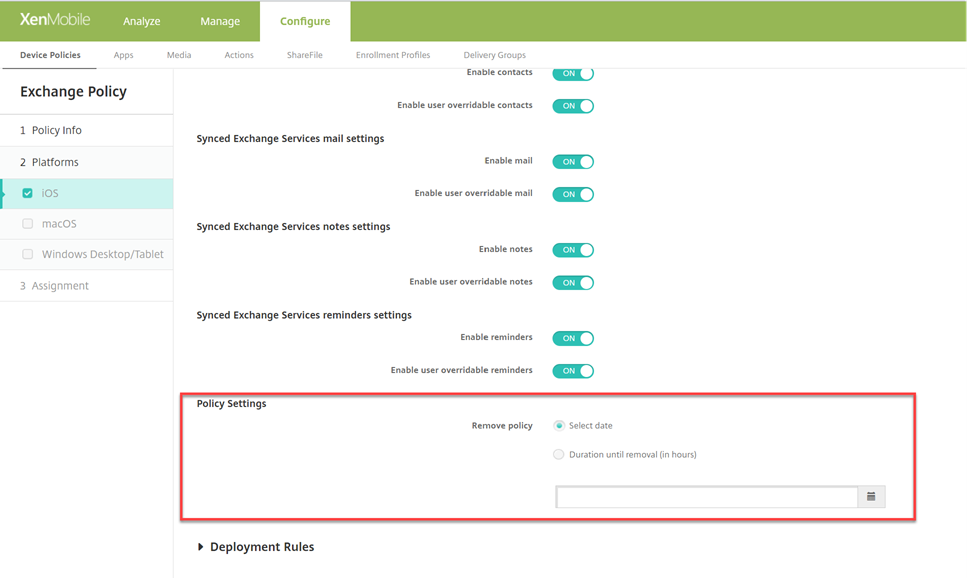
-
Quitar directiva: Elija un método para programar la eliminación de directivas. Las opciones disponibles son Seleccionar fecha y Demora hasta la eliminación (en horas).
Servicios de Exchange sincronizados
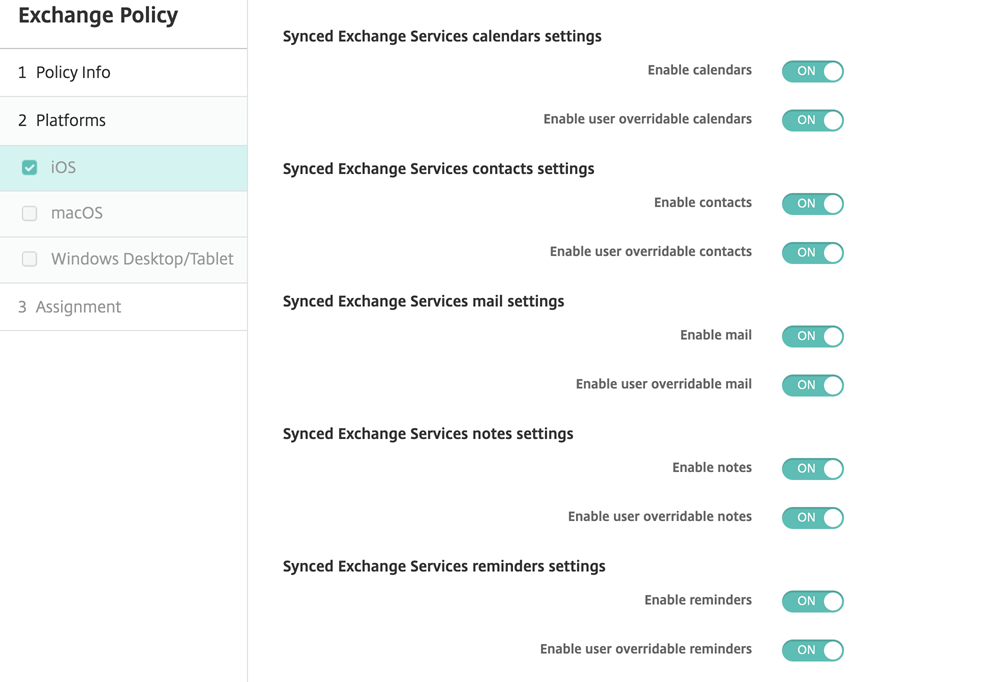
-
Se sincronizaron los parámetros de calendario en los servicios de Exchange
- Habilitar calendarios: permite activar o desactivar el servicio de Calendarios de la cuenta. El valor predeterminado es Activado. Si está desactivado, el servicio de Calendarios se inhabilita para la cuenta. El servicio de Calendarios se puede volver a habilitar en los parámetros, solo si el botón Habilitar calendarios anulables por el usuario está activado.
- Habilitar calendarios anulables por el usuario: permite cambiar el estado del servicio de Calendarios de la cuenta en los parámetros. El valor predeterminado es Activado. Si está desactivado, no podrá cambiar el estado del servicio de Calendarios .
-
Se sincronizaron los parámetros de contactos en los servicios de Exchange
- Habilitar contactos: permite activar o desactivar el servicio de Contactos de la cuenta. El valor predeterminado es Activado. Si está desactivado, el servicio de Contactos se inhabilita para la cuenta. El servicio de Contactos se puede volver a habilitar en los parámetros, solo si el botón Habilitar contactos anulables por el usuario está activado.
- Habilitar contactos anulables por el usuario: permite cambiar el estado del servicio de Contactos de la cuenta en los parámetros. El valor predeterminado es Activado. Si está desactivado, no podrá cambiar el estado del servicio de Calendarios .
-
Se sincronizaron los parámetros de correo en los servicios de Exchange
- Habilitar correo: permite activar o desactivar el servicio de Correo de la cuenta. El valor predeterminado es Activado. Si está desactivado, el servicio de Correo se inhabilita para la cuenta. El servicio de Correo se puede volver a habilitar en los parámetros, solo si el botón Habilitar el correo anulable por el usuario está activado.
- Habilitar correo anulable por el usuario: permite cambiar el estado del servicio de Correo de la cuenta en la configuración. El valor predeterminado es Activado. Si está desactivado, no podrá cambiar el estado del servicio de Correo.
-
Se sincronizaron los parámetros de notas en los servicios de Exchange
- Habilitar notas: permite activar o desactivar el servicio de Notas de la cuenta. El valor predeterminado es Activado. Si está desactivado, el servicio de Notas se inhabilita para la cuenta. El servicio de Notas se puede volver a habilitar en la configuración, solo si el botón Habilitar notas anulables por el usuario está activado.
- Habilitar notas anulables por el usuario: permite cambiar el estado del servicio de Notas de la cuenta en la configuración. El valor predeterminado es Activado. Si está desactivado, no podrá cambiar el estado del servicio de Notas.
-
Se sincronizaron los parámetros de recordatorios en los servicios de Exchange
- Habilitar recordatorios: permite activar o desactivar el servicio de Recordatorios de la cuenta. El valor predeterminado es Activado. Si está desactivado, el servicio de Recordatorios se inhabilita para la cuenta. El servicio de Recordatorios se puede volver a habilitar en la configuración, solo si el botón Habilitar recordatorios anulables por el usuario está activado.
- Habilitar recordatorios anulables por el usuario: permite cambiar el estado del servicio de Recordatorios de la cuenta en los parámetros. El valor predeterminado es Activado. Si está desactivado, no podrá cambiar el estado del servicio de Recordatorios .
Parámetros de macOS
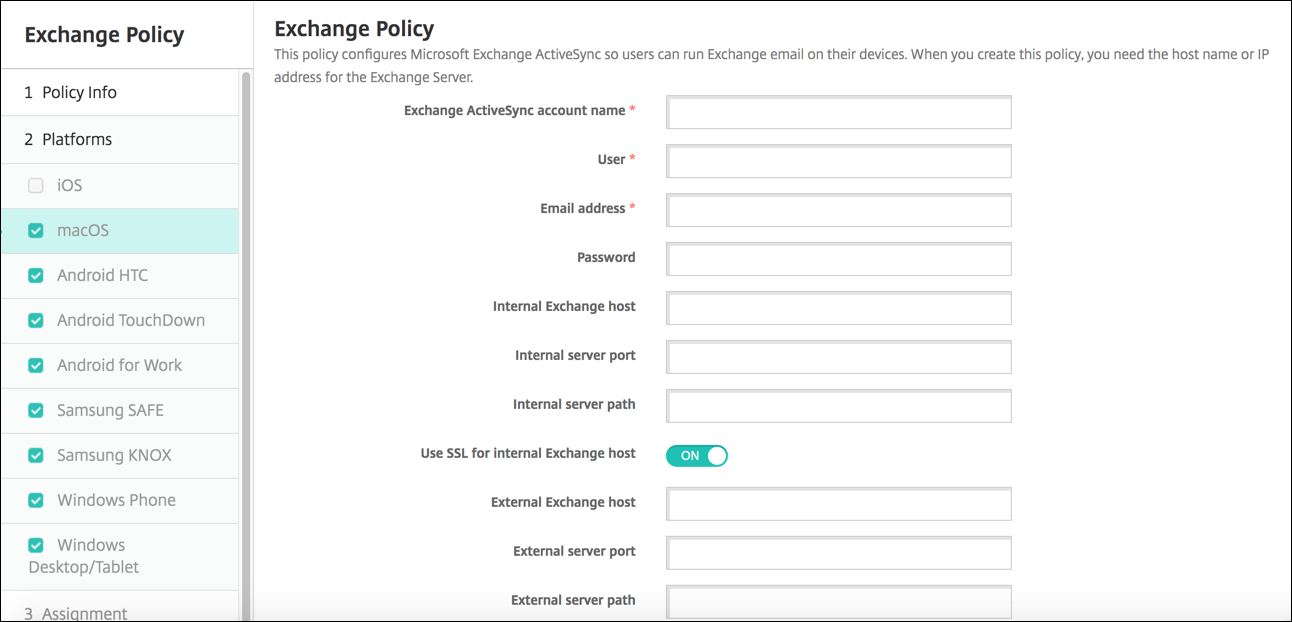
- Nombre de la cuenta de Exchange ActiveSync. Escriba la descripción de la cuenta de correo electrónico que se muestra en los dispositivos de los usuarios.
- Usuario. Especifique el nombre de usuario de la cuenta de usuario de Exchange. Puede utilizar la macro de sistema $user.username en este campo para buscar automáticamente los nombres de los usuarios.
- Dirección de correo electrónico: Especifique la dirección completa de correo electrónico. Puede utilizar la macro de sistema $user.mail en este campo para buscar automáticamente las cuentas de correo electrónico de los usuarios.
- Usar OAuth: Si está activado, la conexión usa OAuth para la autenticación. El valor predeterminado es desactivado. Esta opción se aplica a macOS 10.14 y versiones posteriores.
- URL de inicio de sesión de OAuth: En este campo se indica la URL a cargar en una vista web para autenticarse mediante OAuth cuando no se usa Autodiscovery Service. Este campo aparece tras activarse la configuración Usar OAuth.
- Contraseña: Escriba una contraseña opcional para la cuenta de usuario de Exchange. Esta configuración no aparece cuando Usar OAuth está activado.
- Host de Exchange interno. Si quiere que los nombres de host interno y externo de Exchange difieran, puede escribir un nombre de host interno de Exchange.
- Puerto del servidor interno. Si quiere que los puertos de servidor interno y externo de Exchange difieran, puede escribir un número de puerto para el servidor interno de Exchange.
- Ruta del servidor interno. Si quiere que las rutas de servidor interno y externo de Exchange difieran, puede escribir una ruta de servidor interno de Exchange.
- Usar SSL para el host de Exchange interno. Seleccione si proteger las conexiones entre los dispositivos de los usuarios y el host interno de Exchange. El valor predeterminado es activado.
- Host de Exchange externo. Si quiere que los nombres de host interno y externo de Exchange difieran, puede escribir un nombre de host externo de Exchange.
- Puerto del servidor externo. Si quiere que los puertos de servidor interno y externo de Exchange difieran, puede escribir un número de puerto para el servidor externo de Exchange.
- Ruta del servidor externo. Si quiere que las rutas de servidor interno y externo de Exchange difieran, puede escribir una ruta de servidor externo de Exchange.
- Usar SSL para el host de Exchange externo. Seleccione si proteger las conexiones entre los dispositivos de los usuarios y el host interno de Exchange. El valor predeterminado es activado.
-
Permitir Mail Drop. Seleccione si permitir que los usuarios compartan archivos entre dos equipos Mac de forma inalámbrica (sin tener que conectarse a una red existente). El valor predeterminado es desactivado.
-
Configuraciones de directivas
-
Quitar directiva: Elija un método para programar la eliminación de directivas. Las opciones disponibles son Seleccionar fecha y Demora hasta la eliminación (en horas).
- Seleccionar fecha: Haga clic en el calendario para seleccionar la fecha específica de la eliminación.
- Demora hasta la eliminación (en horas): Introduzca un número, en horas, hasta que tenga lugar la eliminación de la directiva.
- Permitir al usuario quitar la directiva: Puede seleccionar cuándo los usuarios pueden quitar la directiva de su dispositivo. Seleccione Siempre, Código de acceso requerido o Nunca en el menú. Si selecciona Código de acceso requerido, introduzca un código en el campo Código de acceso para la eliminación.
- Ámbito del perfil: Seleccione si esta directiva se aplica a un usuario o a todo el sistema. El valor predeterminado es Usuario. Esta opción solo está disponible para macOS 10.7 y versiones posteriores.
-
Quitar directiva: Elija un método para programar la eliminación de directivas. Las opciones disponibles son Seleccionar fecha y Demora hasta la eliminación (en horas).
Parámetros de escritorios y tabletas Windows
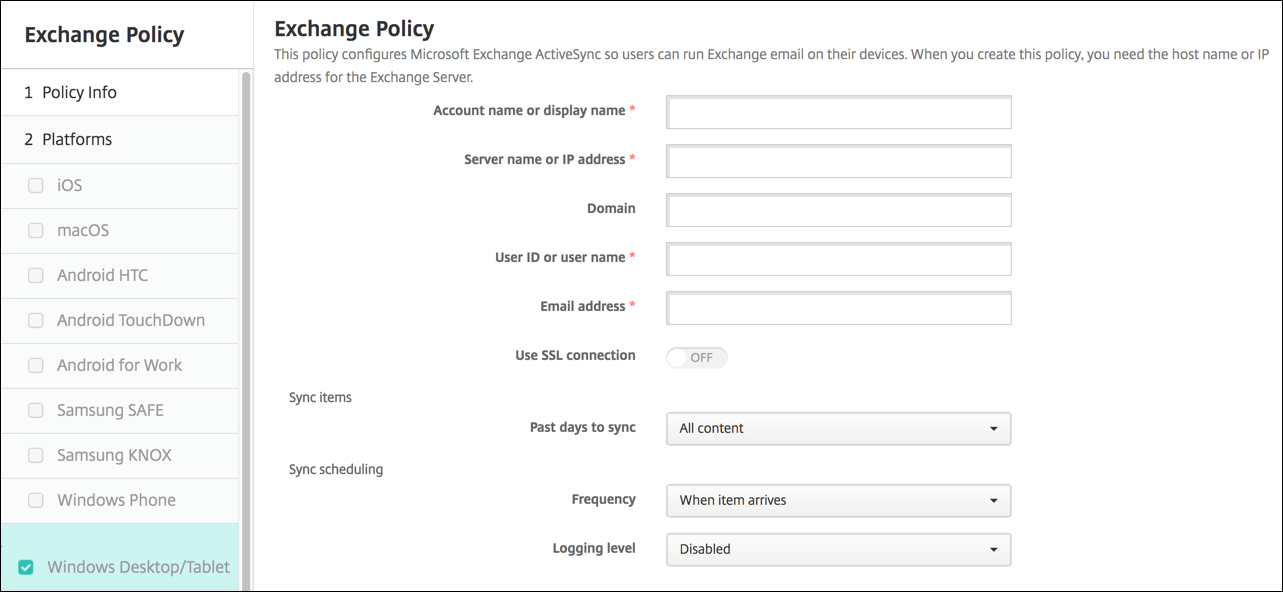
Nota:
Esta directiva no permite establecer la contraseña de usuario. Los usuarios deben establecer ese parámetro desde sus dispositivos después de que se envíe la directiva.
- Nombre de cuenta o nombre simplificado. Escriba el nombre de la cuenta de Exchange ActiveSync.
- Nombre o dirección IP del servidor: Escriba el nombre de host o la dirección IP del servidor Exchange.
- Dominio: Escriba el dominio donde reside el servidor Exchange. Puede utilizar la macro de sistema $user.domainname en este campo para buscar automáticamente los nombres de dominio de los usuarios.
- ID de usuario o nombre de usuario: Especifique el nombre de usuario para la cuenta de Exchange. Puede utilizar la macro de sistema $user.username en este campo para buscar automáticamente los nombres de los usuarios.
- Dirección de correo electrónico: Especifique la dirección completa de correo electrónico. Puede utilizar la macro de sistema $user.mail en este campo para buscar automáticamente las cuentas de correo electrónico de los usuarios.
- Usar conexión SSL: Seleccione si proteger las conexiones entre los dispositivos de los usuarios y el servidor Exchange. El valor predeterminado es desactivado.
- Días pasados a sincronizar: En la lista, haga clic en la cantidad de días pasados con los que se sincronizará todo el contenido del dispositivo con el servidor Exchange. El valor predeterminado es Todo el contenido.
- Frecuencia: En la lista, haga clic en la programación que se usará para sincronizar los datos que se envíen al dispositivo desde el servidor Exchange. El valor predeterminado es Cuando llega el mensaje.
- Nivel de registro: En la lista desplegable, haga clic en Inhabilitado, Básico o Avanzado para especificar el nivel de detalle que se seguirá a la hora de registrar la actividad de Exchange. Está inhabilitado de forma predeterminada.